
时间:2020-10-07 04:41:56 来源:www.win10xitong.com 作者:win10
任何电脑系统都会有瑕疵,win10系统也不例外。今天有用户遇到了win10系统Werfault.exe应用程序错误的问题,win10系统Werfault.exe应用程序错误这样的不常见的问题,还真把一些大神给弄懵了。如果你咨询很多人都不知道win10系统Werfault.exe应用程序错误这个问题怎么解决,小编整理出了操作流程:1、在系统桌面上鼠标右键左下方的开始菜单图标,选择"运行",所示:2、打开运行之后,输入"gpedit.msc",点击确定,打开本地组策略编辑器,所示就能够很好的处理这个问题了。不明白的话也没关系,下面还有更详细的win10系统Werfault.exe应用程序错误的解决步骤。
win10系统Werfault.exe应用程序错误怎么办
1、在系统桌面上鼠标右键左下方的开始菜单图标,选择"运行",如下图所示:
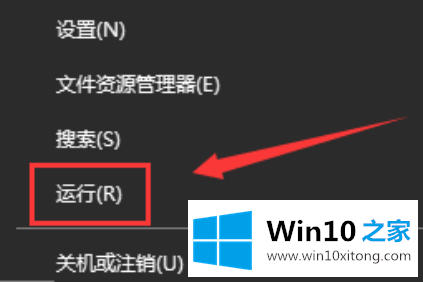
2、打开运行之后,输入"gpedit.msc",点击确定,打开本地组策略编辑器,如下图所示
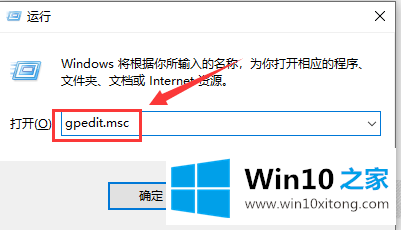
3、进去本地组策略编辑器界面之后,点击用户配置中的管理模板,如下图所示
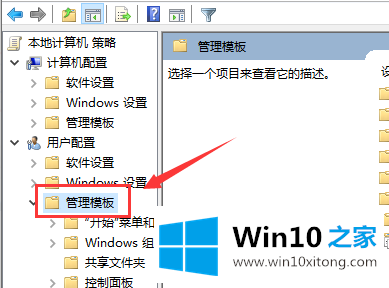
4、依次点击打开"用户配置→ 管理模板→Windows组件→Windows错误报告",在右侧找到"禁用Windows错误报告",双击进去,如下图所示
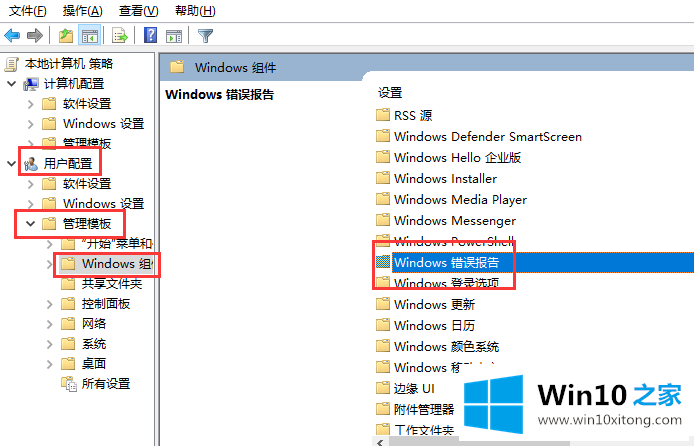
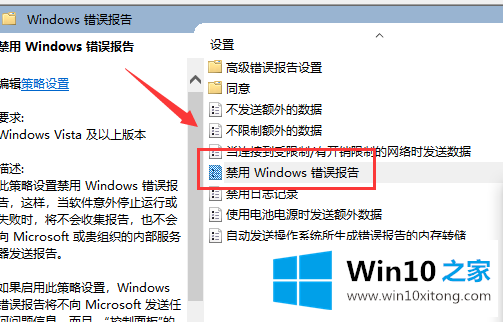
5、进去禁用Windows错误报告界面之后,可以看到默认是未配置,如下图所示
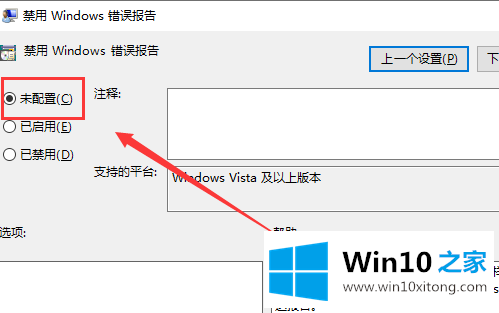
6、将未配置改为"已启用",点击确定,就不再出现Werfault.exe应用程序错误了,如下图所示:
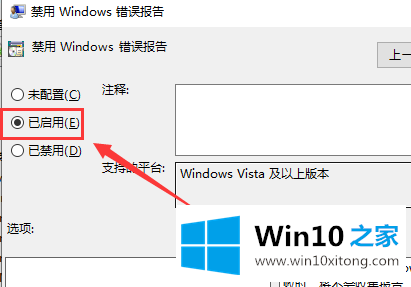
以上内容就是今天的全部教程了,win10系统Werfault.exe应用程序错误的解决步骤就给大家说到这里了。很希望能够帮助大家。另外本站还有windows系统下载,如果你也需要,可以多多关注。